JFIFファイルとは?JPGへの変換方法を解説!
JFIF拡張子のファイルを見かけて、「これは何?」「どうやって使うの?」と思ったことはありませんか?JFIFファイル形式は、JPEGと密接に関連した画像フォーマットで、互換性を高めるための追加メタデータが組み込まれています。最新の画像フォーマットほど広く使われてはいませんが、古いウェブサイトや特定のアプリケーションから画像をダウンロードする際に、JFIFファイルが出てくることがあります。このガイドでは、JFIFファイル形式について詳しく説明します。
パート1:JFIFファイルとは?
JFIFファイル(JPEG File Interchange Format)は、JPEG標準の特定の実装で、さまざまなプラットフォームやデバイス間での一貫性と互換性を確保するために設計されています。圧縮された画像データを格納するコンテナとして機能し、より良い相互運用性のための追加メタデータが含まれています。

JFIFファイル形式の構造
JFIFファイル形式は、次のような正確な構造を持っています:
- 画像の開始(SOI)マーカー:ファイルの開始を示します。
- JFIFアプリケーション(APP0)マーカー:解像度やサムネイルデータなどのメタデータを保存します。
- JPEG画像データ:JPEGアルゴリズムを使用して圧縮された実際の画像コンテンツを含みます。
- 画像の終了(EOI)マーカー:ファイルの終了を示します。
この構造により、JFIFファイルは一貫性を維持し、互換性のあるプログラムで読み取ることができます。
JFIF形式の圧縮
JFIFファイルは非可逆圧縮を使用しており、一部の画像データを削除することでファイルサイズを大幅に削減します。圧縮は離散コサイン変換(DCT)アルゴリズムに基づいており、サイズと画質のバランスを取りながら、ウェブやデジタル写真に最適化されています。
JFIF形式の互換性
JFIFファイル形式は、次のような多くのプログラムでサポートされています:
- Microsoft Paint:JFIFファイルの基本的な編集が可能です。
- Adobe Photoshop:高度な編集や加工ができます。
- GIMP:無料で使えるオープンソースの画像編集ソフトです。
JFIF形式の普及状況
現在ではあまり一般的ではありませんが、以下のような場面でJFIFファイルを目にすることがあります:
- 古いウェブサイトから画像をダウンロードする場合。
- 古いデジタルカメラや写真アプリから画像を保存する場合。
- レガシーなデジタル写真コレクションにアクセスする場合。
パート2:JFIFファイル形式のメリットとデメリット
JFIFファイル形式には、特定のシナリオでは適していますが、そうでない場合もあります。その長所と短所を理解することで、JFIFファイルをより現代的なJPG形式などに変換する必要がある理由が分かります。
メリット
- コンパクトサイズ:効率的な非可逆圧縮により、ストレージ使用量を最小限に抑えつつ、十分な画質を維持します。
- メタデータ対応:解像度やカラースペースなど、互換性を高めるための追加情報が含まれています。
- 広い互換性:さまざまな画像ビューアや編集ツールでサポートされています。
デメリット
- 非可逆圧縮:圧縮アルゴリズムにより、特に繰り返し編集すると画質が劣化する可能性があります。
- 時代遅れのフォーマット:PNGやJPGなどの最新の標準形式の方が、より多機能で広く受け入れられています。
- 変換の必要性:JFIFファイルは、特定のプラットフォームやデバイスでの互換性を確保するために、JPGやその他の形式への変換が必要になることが多いです。
Part 3:高画質でJFIFをJPGに変換できるおすすめの画像コンバーター
JFIF形式のファイルをJPGに変換したいけれど、画質を損なわずに簡単かつ効率的に行いたい場合、HitPaw Univdが最適なソリューションです。この多機能ツールは動画変換だけでなく、強力な画像変換機能も備えています。使いやすいインターフェースと高度な設定により、HitPaw Univdなら、あなたのニーズに合わせた高品質な変換が実現します。
HitPaw Univd - Windows&Mac両対応のオールインワン動画ソリューション
セキュリティ検証済み|254,145人がダウンロードしました。
- 高画質出力:変換プロセス中に元の画像品質を保持。
- 一括変換:複数の画像を同時に効率よく変換可能。
- 多様なフォーマット対応:JPG、PNG、WebP、BMPなどに対応。
- 画像編集ツール:リサイズ、トリミング、圧縮も自由自在。
- 初心者に優しい:直感的なインターフェースで簡単に操作可能。
セキュリティ検証済み|254,145人がダウンロードしました。
HitPaw Video ConverterでJFIFをJPGに変換する方法
-
ステップ1:ソフトを開き、ホーム画面から「画像コンバーター」を選択します。JFIFファイルを変換画面にドラッグ&ドロップします。一括変換のために複数ファイルを追加することもできます。
-
ステップ2:出力フォーマットとして「JPG」を選択します。必要に応じて画質や解像度を調整します。
-
ステップ3:変換後の画像を保存するフォルダーを選択し、「すべて変換」ボタンをクリックします。HitPaw Univdが素早くJFIFファイルを高画質なJPG画像に変換します。
Part 4:JFIFファイルに関するよくある質問
Q1.JFIFファイルを開くにはどうすればいいですか?
A1.Microsoft Paint、Adobe Photoshop、GIMPなどのプログラムで開けます。また、多くのウェブブラウザでも表示可能です。
Q2.なぜChromeは画像をJFIF形式で保存するのですか?
A2.これは特定のサーバー設定や古いメタデータが原因で、ブラウザがJFIF形式で保存するよう指示されるためです。
Q3.JPEGとJFIFは同じものですか?
A3.いいえ。JFIFはJPEG標準を基にしており、互換性と一貫性を確保するために追加のメタデータが含まれています。
Q4.JFIFをJPEGにリネームしても大丈夫ですか?
A4.ファイル拡張子を「.jfif」から「.jpeg」に変更することで、一部のプログラムでは開ける場合がありますが、正確なフォーマット変換にはHitPaw Video Converterを使用することをおすすめします。
まとめ
JFIFファイル形式は信頼性の高い画像フォーマットですが、現代の環境ではJPGへの変換が必要になることが多いです。HitPaw Univdを使えば、画質を落とさずに簡単かつ迅速に変換ができます。ぜひ今すぐダウンロードして、快適な画像変換を体験してみてください!







 HitPaw VoicePea
HitPaw VoicePea  HitPaw Video Enhancer
HitPaw Video Enhancer HitPaw FotorPea
HitPaw FotorPea
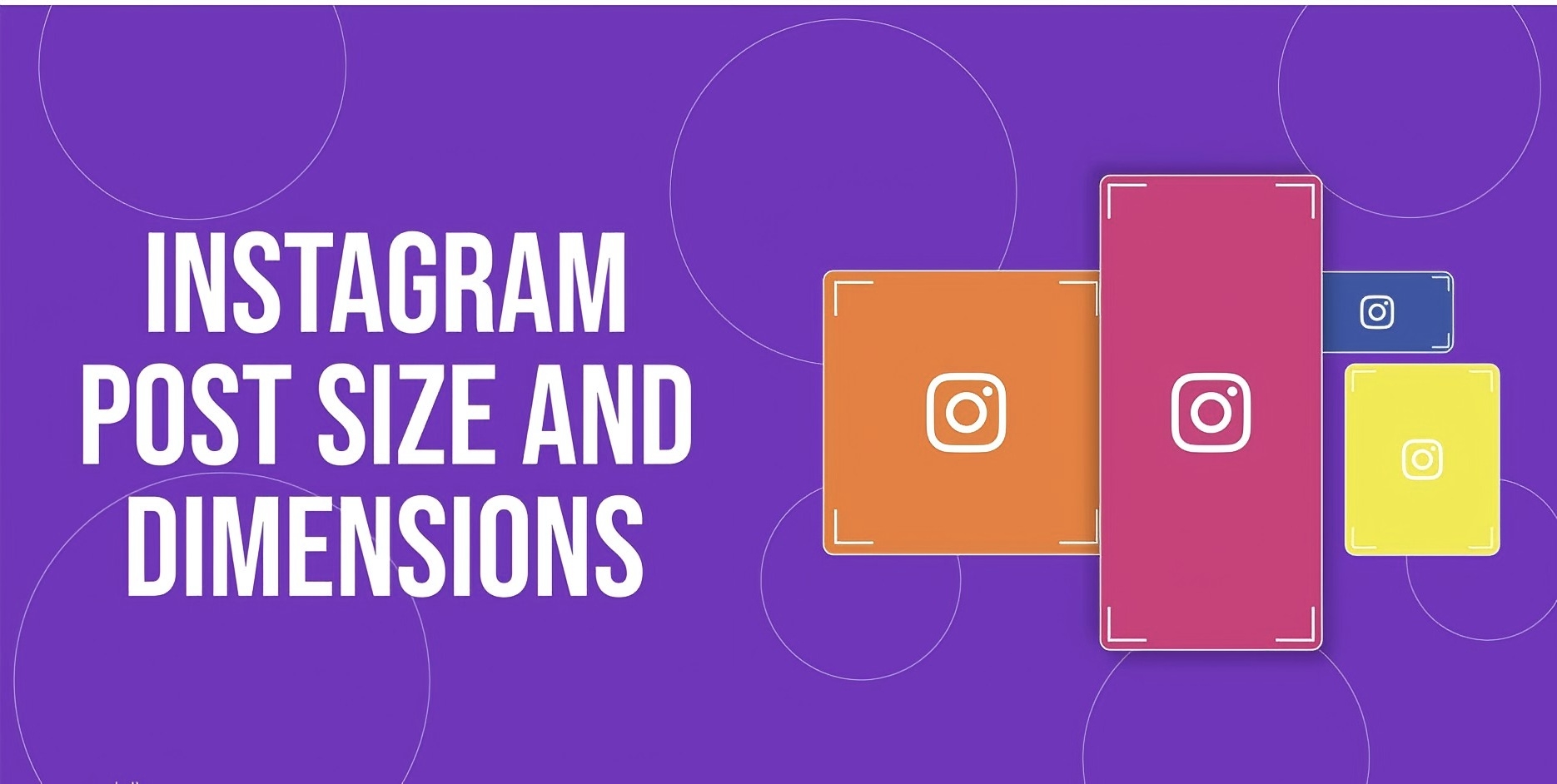


この記事をシェアする:
「評価」をお選びください:
松井祐介
編集長
フリーランスとして5年以上働いています。新しいことや最新の知識を見つけたときは、いつも感動します。人生は無限だと思いますが、私はその無限を知りません。
すべての記事を表示コメントを書く
製品また記事に関するコメントを書きましょう。